Hướng dẫn hoàn chỉnh để khắc phục VLC không phát DVD trên Windows 10 và Mac
VLC Media Player là một trình phát đa phương tiện phổ biến. Bạn có thể phát DVD, CD, video và audio với VLC miễn phí. Tuy nhiên, nhiều người dùng phàn nàn về VLC sẽ không phát DVD vấn đề trong nhiều diễn đàn. VLC ngừng phát DVD hoặc VLC chỉ không phát được DVD. Chà, đây là những lý do có thể nhất giải thích cho sự cố VLC khi phát DVD. Chỉ cần đọc và kiểm tra.
- Đĩa DVD bị đẩy ra hoặc không đọc được. Bạn không thể mở DVD và thư mục VIDEO_TS.
- Các tệp video và âm thanh trong DVD bị thay đổi. Bạn có thể thấy thông báo cảnh báo màu vàng.
- VLC sẽ ngừng phát sau một vài giây bắt đầu.
- VLC Media Player sẽ không phát DVD sau khi cập nhật Windows 10 hoặc Mac OS X.

NỘI DUNG TRANG
Phần 1: Rip DVD sang các định dạng tương thích VLC khi DVD không phát trong VLC
VLC có thể gặp sự cố khi phát DVD, đặc biệt là đối với những đĩa DVD mới phát hành. Chà, bạn có thể trích xuất DVD thành video với Vidmore DVD Monster trước khi chơi với VLC. VLC có thể đọc nhiều định dạng, chẳng hạn như AVI, FLV, MP4, WAV, VOB, AIFF,… Nếu bạn muốn phát DVD trên Android và iPhone bằng ứng dụng VLC, bạn có thể chuyển đổi DVD sang MP4 để có chất lượng nghe nhìn khá nhỏ và gọn. Kích thước tập tin. Tất nhiên, bạn cũng có thể chuyển đổi DVD sang các định dạng không nén khác dựa trên nhu cầu của bạn.
Bạn có thể nhận được gì từ Vidmore DVD Monster? Là một trong những phần mềm trích xuất DVD tốt nhất cho Windows PC, bạn có thể chuyển đổi DVD sang bất kỳ định dạng hoặc thiết bị nào với tốc độ nhanh hơn 6 lần và chất lượng gốc 100%. Nhờ thuật toán giải mã DVD hàng đầu, cả DVD cũ và mới đều có thể chuyển đổi được. Bạn có thể tạo một bản sao kỹ thuật số của bộ sưu tập DVD của bạn trong một thời gian ngắn. Hơn nữa, các bộ lọc chỉnh sửa tích hợp có thể giúp bạn chỉnh sửa và chỉnh sửa phim DVD một cách dễ dàng.
Trên thực tế, không cần phải phát phim DVD bằng VLC. Bạn có thể sử dụng bất kỳ trình phát media nào để xem phim DVD đã trích xuất trên bất kỳ thiết bị kỹ thuật số nào. Không thành vấn đề nếu VLC không phát DVD, VLC phát DVD bị giật và hơn thế nữa.
- Rip DVD sang các định dạng tương thích VLC mà không làm giảm chất lượng.
- Tốc độ trích xuất DVD nhanh hơn 6 lần.
- Tạo bản sao DVD 1: 1 để trích xuất toàn bộ DVD sang máy tính của bạn.
- Chọn từ các cài đặt trước được tối ưu hóa khác nhau cho tất cả các thiết bị phổ biến, như iPhone, iPad, Samsung, Apple TV, v.v.
- Chỉnh sửa phim DVD với cắt xén, hợp nhất, đánh dấu nước, xoay, v.v.
Bước 1: Tải xuống miễn phí, cài đặt và khởi chạy Vidmore DVD Monster. Các hệ điều hành được hỗ trợ bao gồm Windows 10/8/7 / Vista / XP.
Bước 2: Đưa đĩa DVD vào máy tính của bạn. Nhấp vào 'Tải DVD' sau đó nhấp vào 'Đĩa DVD' và 'Xem / Chọn tiêu đề' để nhập video DVD.

Bước 3: Có tùy chọn 'Rip all to' ở phía bên phải của giao diện. Nhấp vào nó để đặt 'MP4' hoặc các định dạng được hỗ trợ VLC khác. Bạn có thể chuyển đổi DVD sang các định dạng khác nhau nếu cần.

Bước 4: Nhấp vào 'Rip All' để trích xuất DVD sang định dạng VLC. Có thể khắc phục sự cố VLC không phát DVD trên Windows 10. Nếu bạn muốn, thật tốt để thêm hình mờ sang video.

Phần 2: 5 cách phổ biến để sửa chữa VLC không phát DVD
Ngoài ra còn có một số cách đã được chứng minh để sửa lỗi VLC không phát DVD trên Windows 10 và hệ điều hành khác. Bạn có thể thử các phương pháp sau để tìm ra lý do thực sự tại sao VLC DVD ngừng phát.
Cách 1: Cài đặt lại VLC Media Player mới nhất
Bằng cách cập nhật VLC lên phiên bản mới nhất, bạn có thể truy cập tất cả các codec DVD mới được phát hành. Một số lỗi và lỗi VLC cũng có thể được sửa tự động sau khi cập nhật. Vì vậy, bạn có thể cài đặt lại VLC và nâng cấp lên phiên bản mới nhất để khắc phục lỗi VLC không phát DVD.
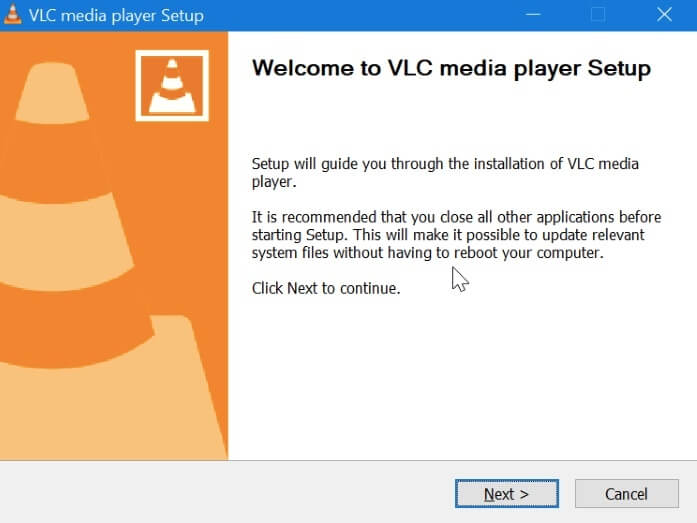
Cách 2: Đặt lại tùy chọn VLC
Bước 1: Mở VLC. Chọn “Tùy chọn” từ danh sách “Công cụ”.
Bước 2: Chuyển sang “Hiển thị cài đặt” thành “Tất cả” ở góc dưới cùng bên trái của cửa sổ.
Bước 3: Nhấp vào 'Video' để 'Bộ lọc' để 'Khử xen kẽ'. Mở 'Chế độ khử xen kẽ truyền trực tuyến' trong 'Bộ lọc video khử xen kẽ'.
Bước 4: Chọn “Chế độ Yadif” và sau đó nhấp vào “Lưu” để đặt lại tùy chọn VLC.
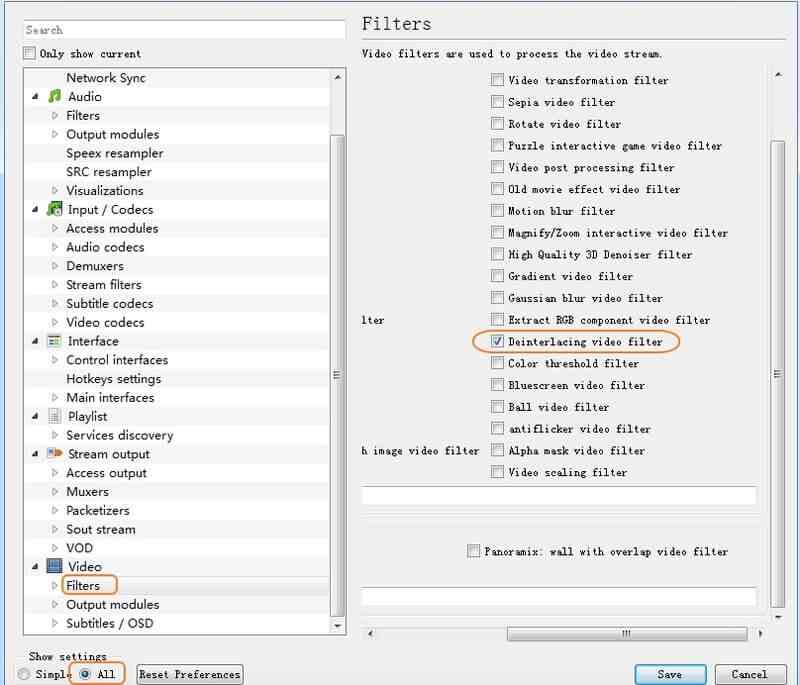
Cách 3: Khởi động lại VLC
Bạn có thể buộc thoát và khởi động lại VLC để khắc phục các trục trặc nhỏ. Hoặc bạn có thể sửa lỗi VLC không phát được DVD bằng các bước sau.
Bước 1: Chạy VLC Media Player. Chọn “Mở đĩa” từ menu “Phương tiện”.
Bước 2: Sau đó chọn “DVD” từ phần “Lựa chọn đĩa”.
Bước 3: Phát lại DVD bằng VLC để kiểm tra.
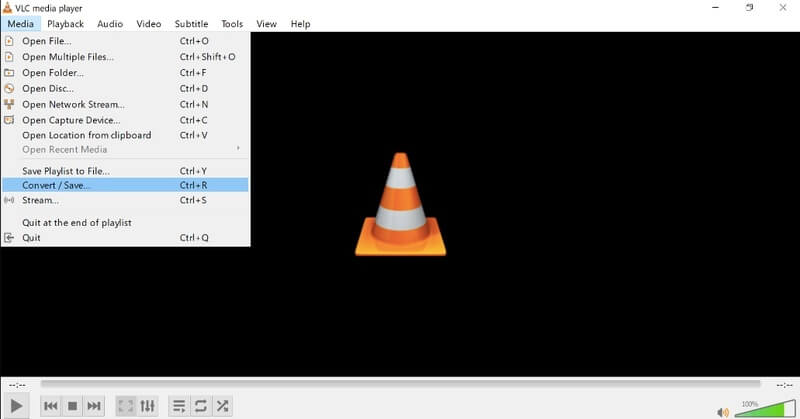
Cách 4: Cài đặt Libdvdcss, Libdvdnav và Libdvdread
Nếu bạn muốn phát các đĩa DVD thương mại bằng VLC, trước tiên bạn cần cài đặt Libdvdcss, Libdvdnav và Libdvdread để giải mã và đọc DVD. Bạn có thể tìm thấy các gói đó trực tiếp từ phần VLC Developer.
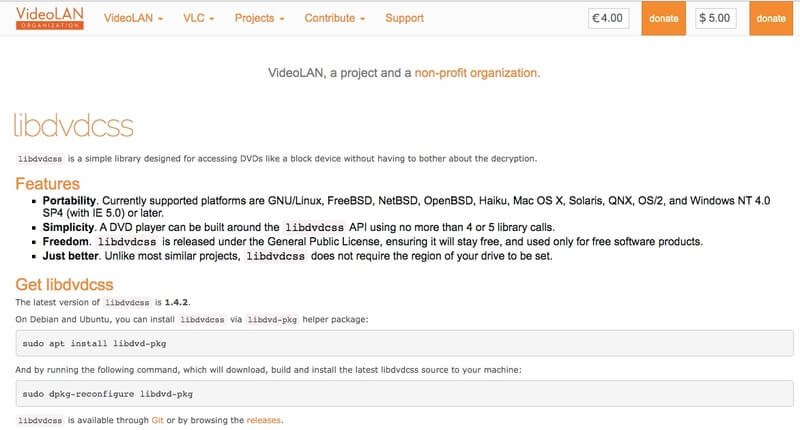
Cách 5: Cài đặt lại và cập nhật trình điều khiển DVD
Nếu có vấn đề gì đó với ổ DVD của bạn, chắc chắn bạn không thể phát DVD trên Windows 10 bằng VLC. Vì vậy, bạn cần kiểm tra ổ đĩa DVD của mình theo cách thủ công.
Bước 1: Nhấn phím “Windows” và “X” để tải “Device Manager”.
Bước 2: Nhấp vào “Ổ đĩa DVD / CD-ROM”. Bạn có thể thấy ổ đĩa DVD của mình nếu mọi thứ đều ổn.
Bước 3: Nhưng khi bạn nhìn thấy dấu “!” Màu vàng hoặc biểu tượng “x” màu đỏ, bạn cần cập nhật hoặc cài đặt lại trình điều khiển DVD của mình.
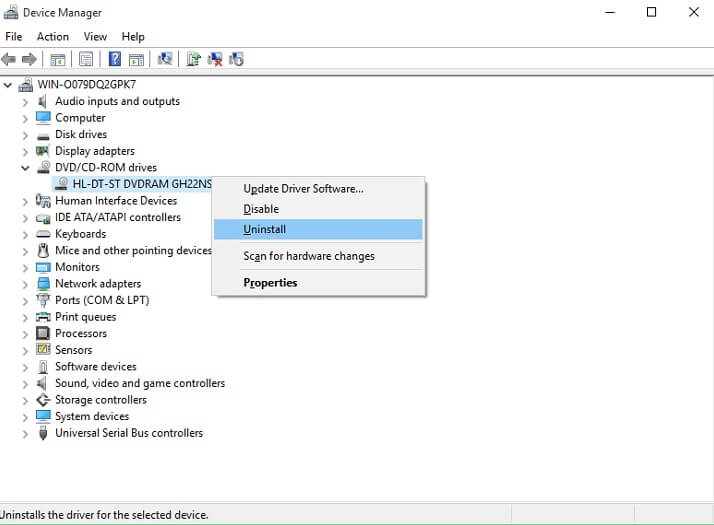
Bạn cũng có thể nhấp vào 'Bảo mật và bảo trì' để 'Khắc phục sự cố máy tính' thành 'Chương trình' để 'Chạy chương trình được tạo sẵn cho Windows' thành 'VLC' để 'Thử cài đặt được đề xuất' để 'Kiểm tra chương trình' để khắc phục VLC không phát DVD trên Windows 10 sau khi cập nhật. Nếu các phương pháp khắc phục sự cố VLC thông thường là vô ích, bạn có thể sử dụng Vidmore DVD Monster để tạm thời bỏ qua những vấn đề đó. Ít nhất bạn có thể thưởng thức phim DVD trong vài phút.


